Renaissance

Puedes encontrar el tutorial original aquí
Tutorial original creado por Vérone el 22 de enero del 2011
Agradezco a mis traductoras que hacen viajar mis tutos por el mundo
Sitio de artista a visitar
Soanala

Material
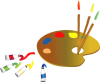
Tube Femme de IceFiltre Adjust_Variations
Image Art_Nature de ?
Wa llpapaer_Graphic_Equalizer_pc
Filtro Unplugged Tools
Filtro Simple
Filtro Transparency_Eliminate Black
Filtro Eye Candy 5 Impact_Perspective Shadow
Esta traducción está registrada en Twi

Si quieres puedes ayudarte de la regla para situarte en la realización del tutorial
Marcador (Arrastra con el raton)

Si estais listos, podemos comenzar
Abrir todos los tubes en el psp. Duplicarlos (shift+D) y cerrar los originales)
ETAPA 1 : el fondo
1.-
Abrir una nueva imagen de 800 x 600 pixels transparente
Selecciones_ Seleccionar todo
2.-
Activar el tube _Art_Nature
Edición_ Copiar
Edición_ Pegar en la selección
Selecciones_ Anular selección
3.-
Solo si usas el mismo paisaje
Ajustar_ Matiz y Saturación_ Matiz/ Saturación/ Luminosidad
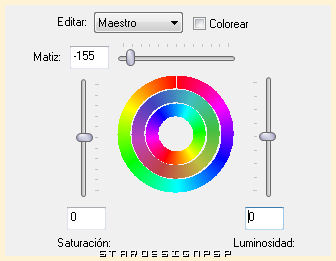
Efectos_ Complementos_ Adjust_Variations_Tons moyens
Clic sobre Original
1 clic sobre more red
4.-
Efectos_ Complementos_ Unplugged Tools_Jalusi
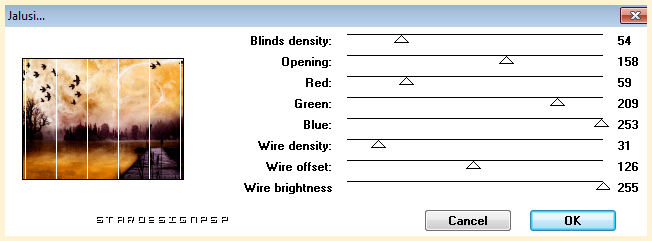
5.-
Efectos_ Complementos_ Unplugged Tools_Renaissance
ETAPA 2 : las esquinas
1.-
Capas_ Nueva capa de trama
Llenar con un color, no importa cual
Efectos_ Complementos_ _Quarter corner
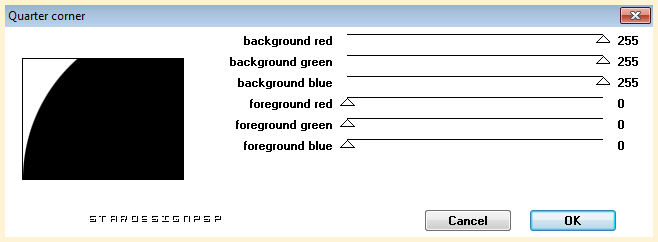
Efectos_ Complementos_ Transparency_Eliminate Black
Imagen_ Voltear
2.-
Efectos_ Complementos_ Unplugged Tools_Interlace
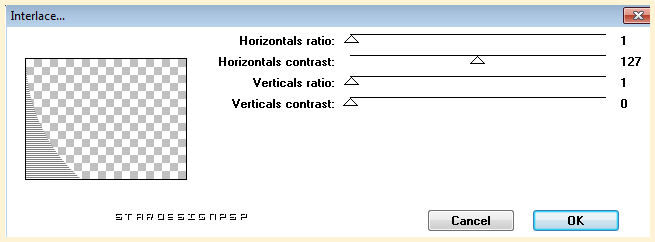
Capas_ Modo de capas_ Multiplicar
Efectos_ Efectos 3D_ Sombra en el color negro
0_0_60_20
3.-
Capas_ Duplicar
Imagen_ Espejo
Imagen_ Voltear
ETAPA 3 : el velo
Capas_ Nueva capa de trama
Llenar con el color #feb543
Capas_ Nueva capa de máscara_ A partir de una imagen
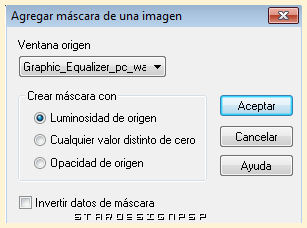
Fusionar grupo
Efectos_ Efectos 3D_ Sombra en el color negro
1_1_60_1
Capas_ Modo de capas_ Subexponer
ETAPA 4 : el personaje
1.-
Activar el tube _soalee_inthegoldenforest_ice
Edición_ Copiar
Edición_ Pegar como nueva capa
Imagen_ Espejo
Imagen_ Cambiar de tamaño_ Redimensionar al 55%
Todas las capas sin seleccionar
Colocar contra el borde superior
2.-
Solo si usas el mismo tube
Efectos_ Complementos_ Adjust_Variations_mid tones
Clic sobre Original
1 clic sobre more red
3.-
Efectos_ Efectos 3D_ Sombra en el color marrón oscuro
0_0_60_20
4.-
Efectos_ Complementos_ Eye Candy 5 Impact_Perspective Shadow
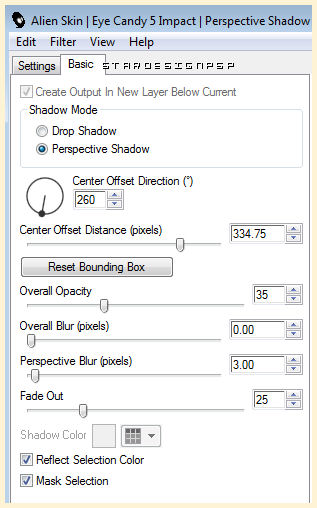
ETAPA 5 : el marco
1.-
Activar la capa del fondo
Edición_ Copiar
2.-
Capas_ Fusionar todo
Imagen_ Agregar bordes_ Simétrico_ 24 pixels en el color amarillo
Con la varita mágica_ Seleccionar este borde
Selecciones_ Modificar_ Contraer_ 2 pixels
Edición_ Pegar en la selección
Ajustar_ Desenfocar_ Desenfoque Gaussiano_ 10
3.-
Capas_ Nueva capa de trama
Llenar con el color negro
Efectos_ Complementos_ Unpluggesd Tools_Spice dots
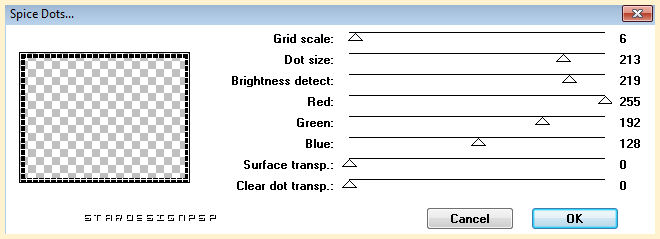
Efectos_ Complementos_ Transparency_Eliminate Black
Selecciones_ Anular selección
Efectos_ Complementos_ Simple_4 Way Average
Capas_ Modo de capas_ Luminosidad
4.-
Selecciones_ Seleccionar todo
Selecciones_ Modificar_ Contraer_ 24 pixels
Efectos_ Efectos 3D_ Recortar en el color negro
0_0_75_25
5.-
Añadir vuestra firma
Fusionar todo
Guardar en formato Jpg
Gracias por haberlo hecho o interpretado
Este tutorial ha sido realizado por Vérone. Es una creación personal.Cualquier parecido con otro no será mas que coincidencia.
Prohibida su uso o divulgación sin el previo consentimiento de su autora
Concepción y realización © veroreves 2011
